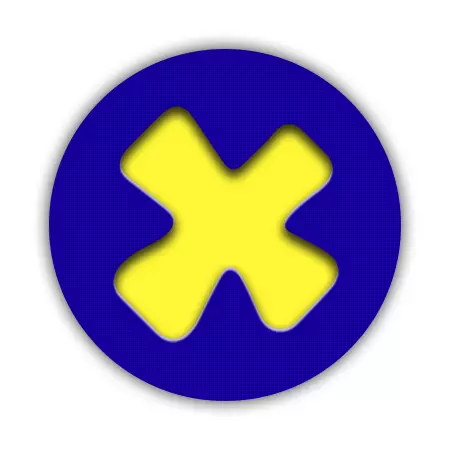
DirectX诊断工具是一个小型Windows系统实用程序,提供有关多媒体组件的信息 - 设备和驱动程序。此外,该程序测试了软件和硬件的兼容性,各种错误和故障排除。
DX诊断概述
下面我们将简要介绍计划选项卡,并阅读她为我们提供的信息。跑步
可以通过多种方式获得对此实用程序的访问。
- 第一个是“开始”菜单。这里,在“搜索”字段中,您需要输入程序(DXDIAG)的名称,并通过结果窗口中的链接。
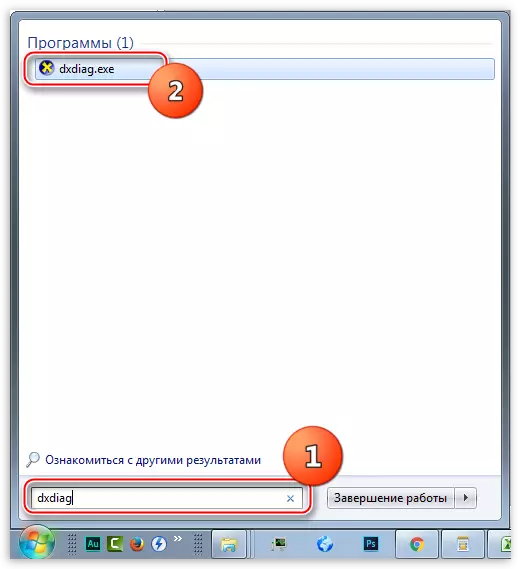
- 第二种 - 菜单“运行”的方法。 Windows + R键的快捷方式将打开所需的窗口,您需要注册相同的命令,然后单击“确定”或“输入”。

- 您可以通过双击“DXDIAG.EXE可执行文件”从系统文件夹“System32”中启动实用程序。下面列出了程序所在的地址。
C:\ Windows \ System32 \ dxdiag.exe
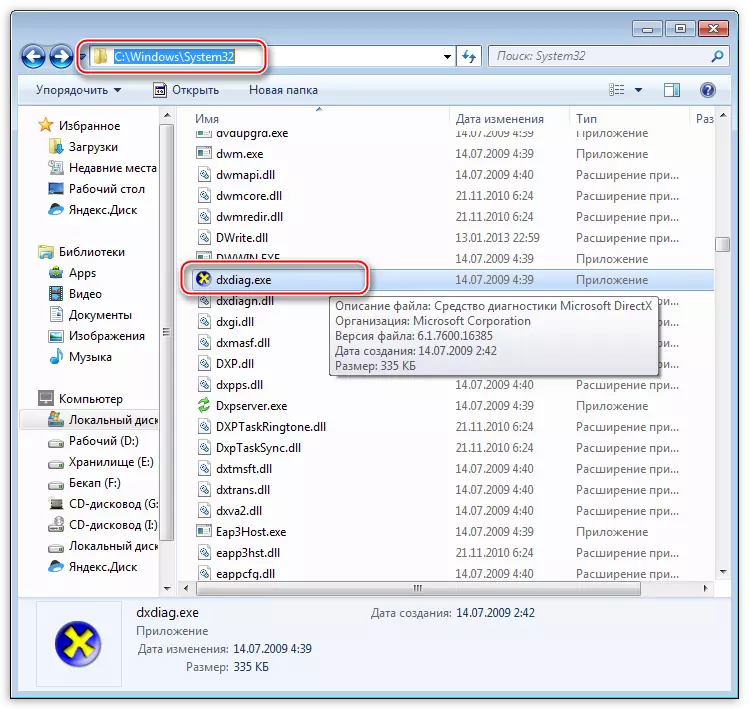
标签
- 系统。程序启动时,启动窗口显示有一个打开的“系统”选项卡。以下是关于当前日期和时间,计算机名称,操作系统的装配,制造商和PC模型,BIOS版本,模型和处理器的频率的信息(从上到下)物理和虚拟内存,以及DirectX版本。
报告文件
该实用程序还能够以文本文档的形式提交有关系统和故障的完整报告。您可以通过单击“保存所有信息”按钮来获取它。
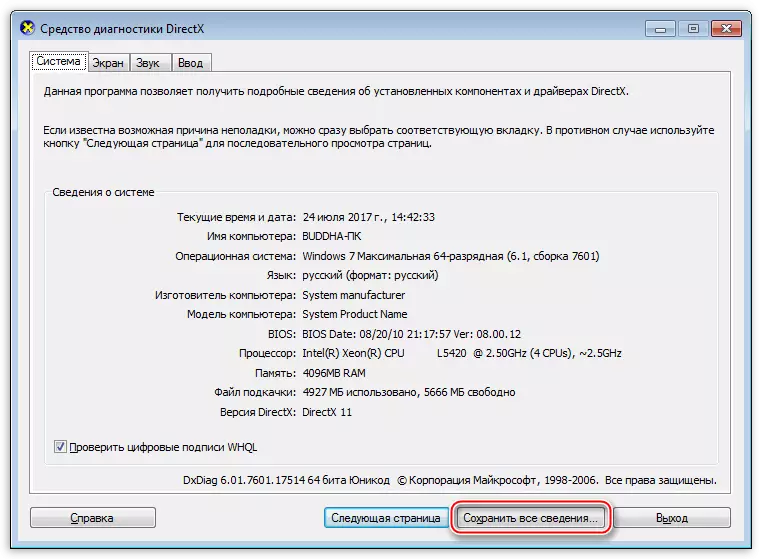
该文件包含详细信息,可以转移到专家以进行诊断和解决问题。通常需要这些文件在简介论坛上有更完整的画面。
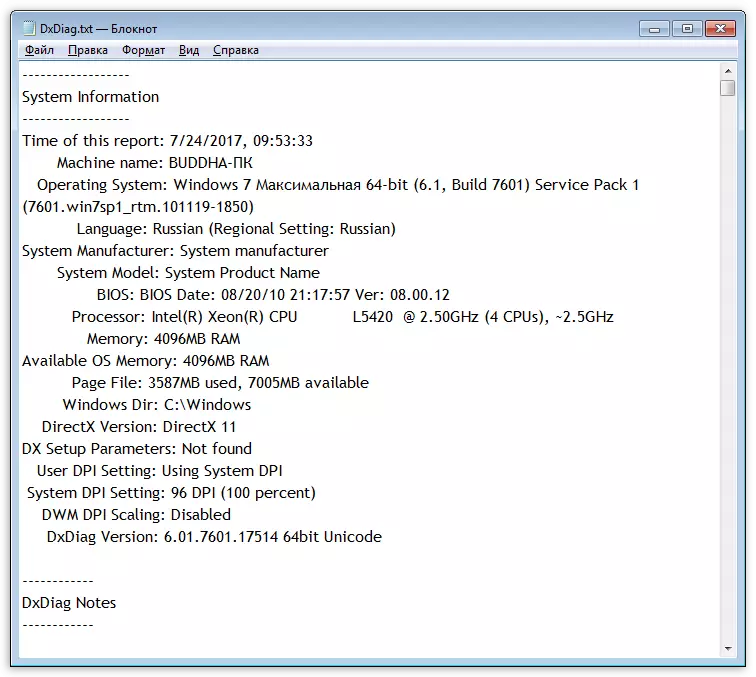
在此,我们熟悉“DirectX诊断”Windows的熟人已完成。如果您需要快速获取有关多媒体硬件和驱动程序安装的系统的信息,则此实用程序将帮助您解决此问题。该计划创建的报告文件可以附加到论坛上的主题,以便社区尽可能准确地熟悉并帮助解决它。
